您好,登录后才能下订单哦!
小编给大家分享一下mysql 8.0.11 macos10.13安装配置方法图文教程,相信大部分人都还不怎么了解,因此分享这篇文章给大家参考一下,希望大家阅读完这篇文章后大有收获,下面让我们一起去了解一下吧!
具体内容如下
安装mysql下载mysql。我下载的是:mysql-8.0.11-macos10.13-x86_64.dmg
双击打开mysql-8.0.11-macos10.13-x86_64.dmg,然后双击mysql-8.0.11-macos10.13-x86_64.pkg
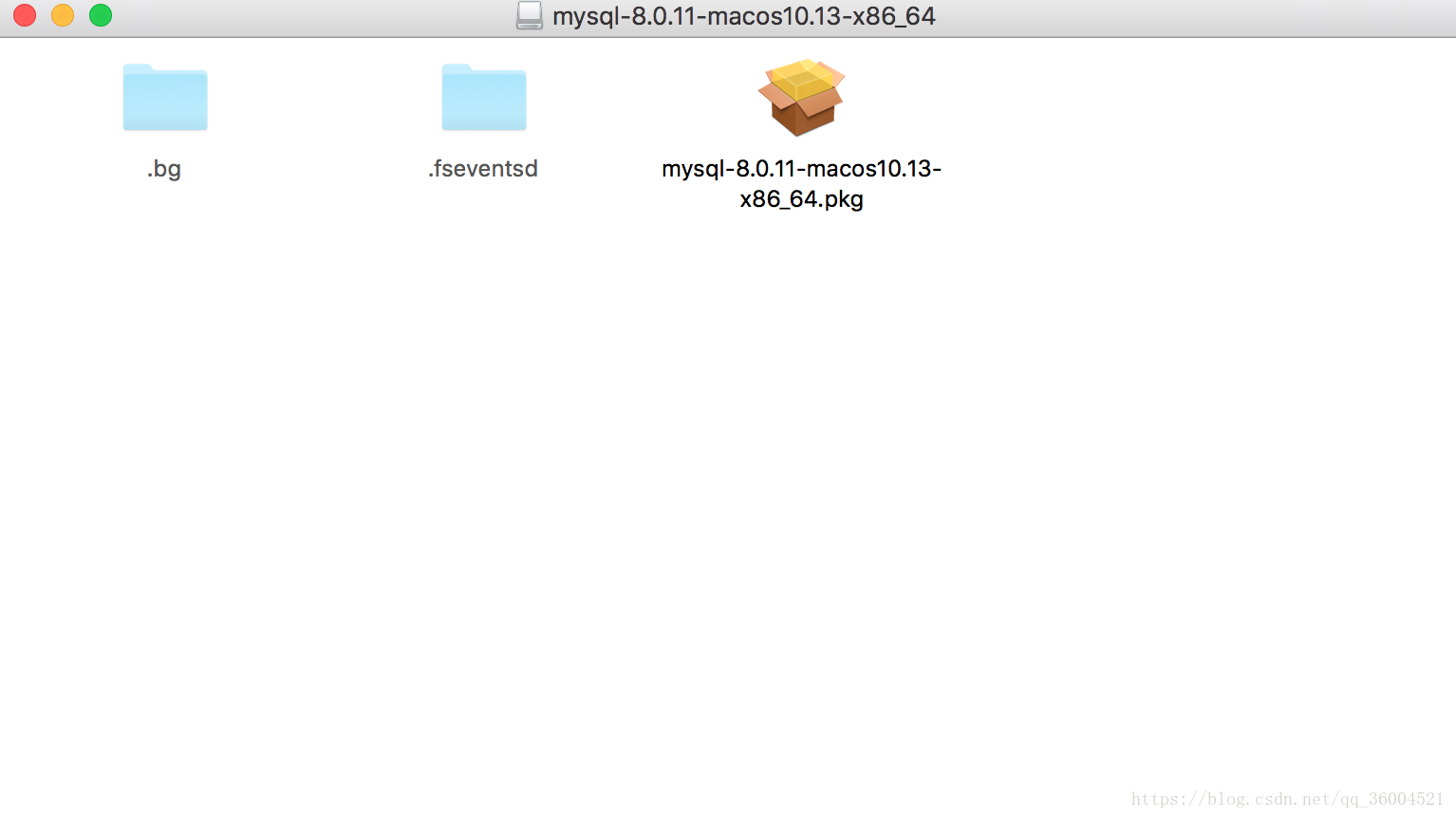
一路点击继续,傻瓜式安装,没什么好说的
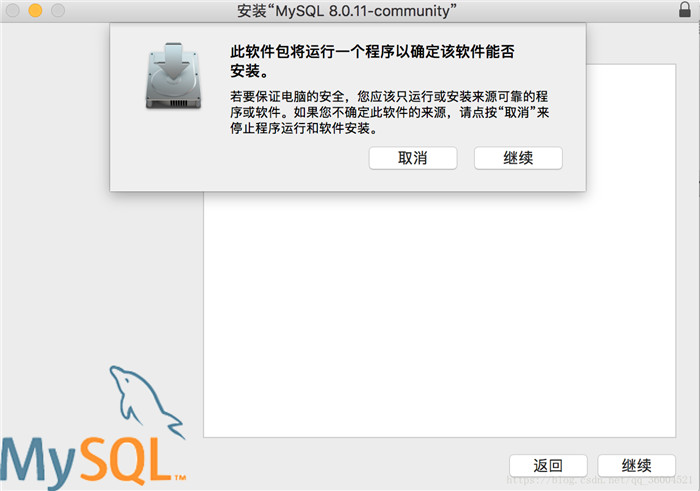
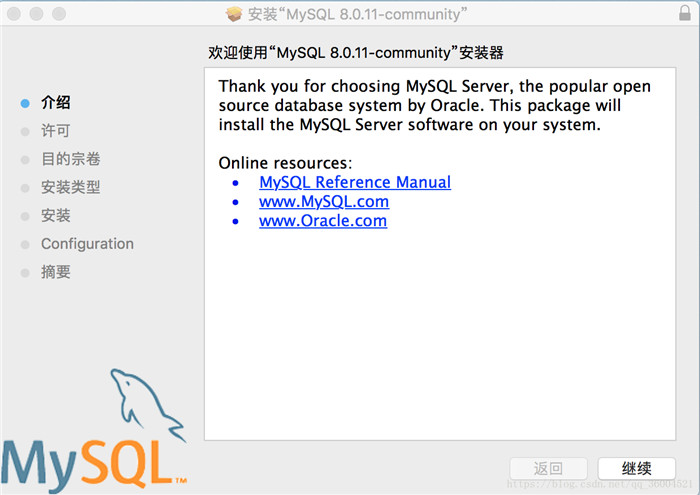
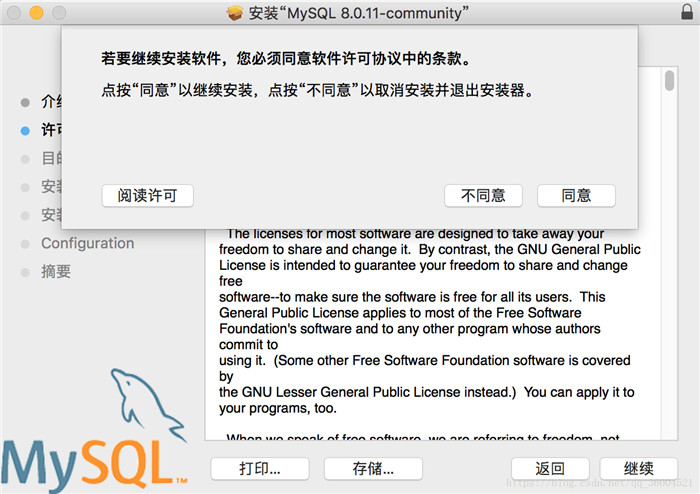
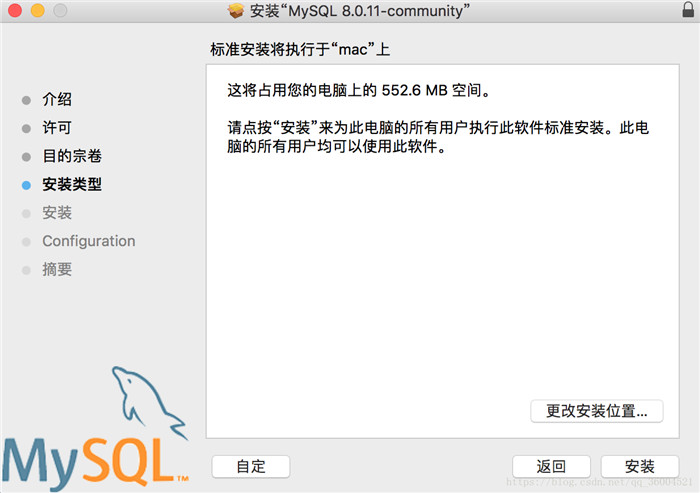
此处选择“Use Legacy Password Encryption”,否则使用navicat连接mysql的时候,会报无法加载身份验证的错误。
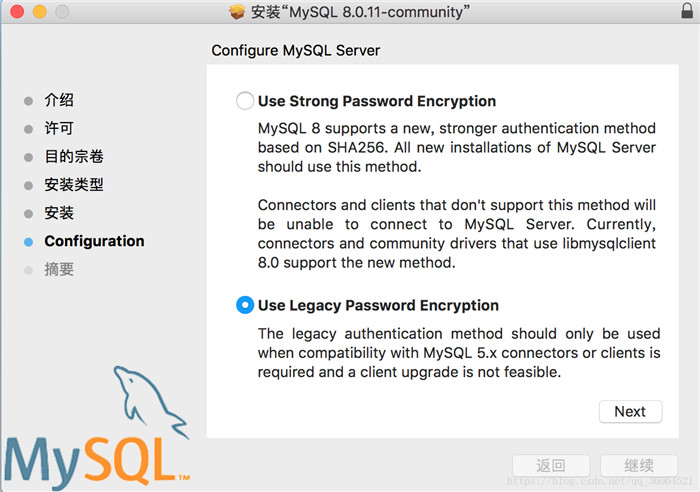
为“root”用户设置一个密码
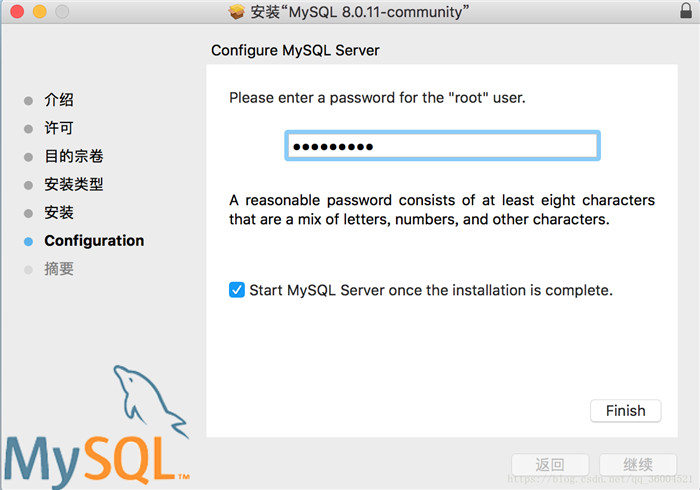
安装完成
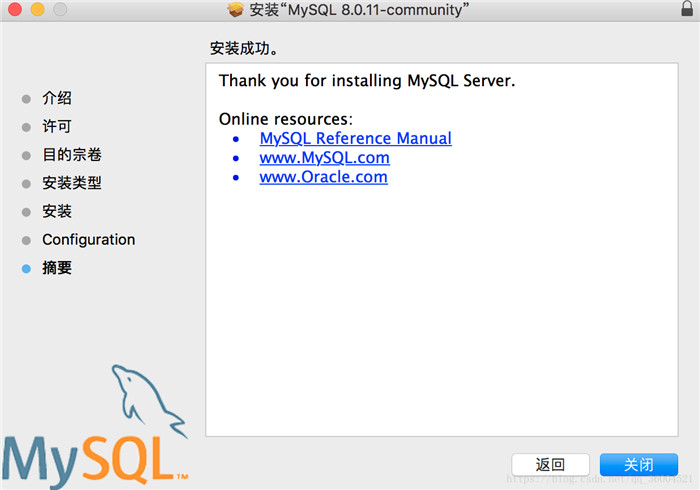
安装成功后,使用mysql命令回报:command not found 的错误,是因为还没有配置环境变量。
配置环境变量
首先要知道你使用的Mac OS X是什么样的Shell,
打开终端,输入:echo $SHELL 回车执行
如果输出的是:csh或者是tcsh,那么你用的就是C Shell。
如果输出的是:bash,sh,zsh,那么你的用的可能就是Bourne Shell的一个变种。
Mac OS X 10.2之前默认的是C Shell。
Mac OS X 10.3之后默认的是Bourne Shell。
我的是bash:

输入:cd /usr/local/mysql,回车执行
然后输入:sudo vim .bash_profile,回车执行
需要输入root用户密码。sudo是使用root用户修改环境变量文件。
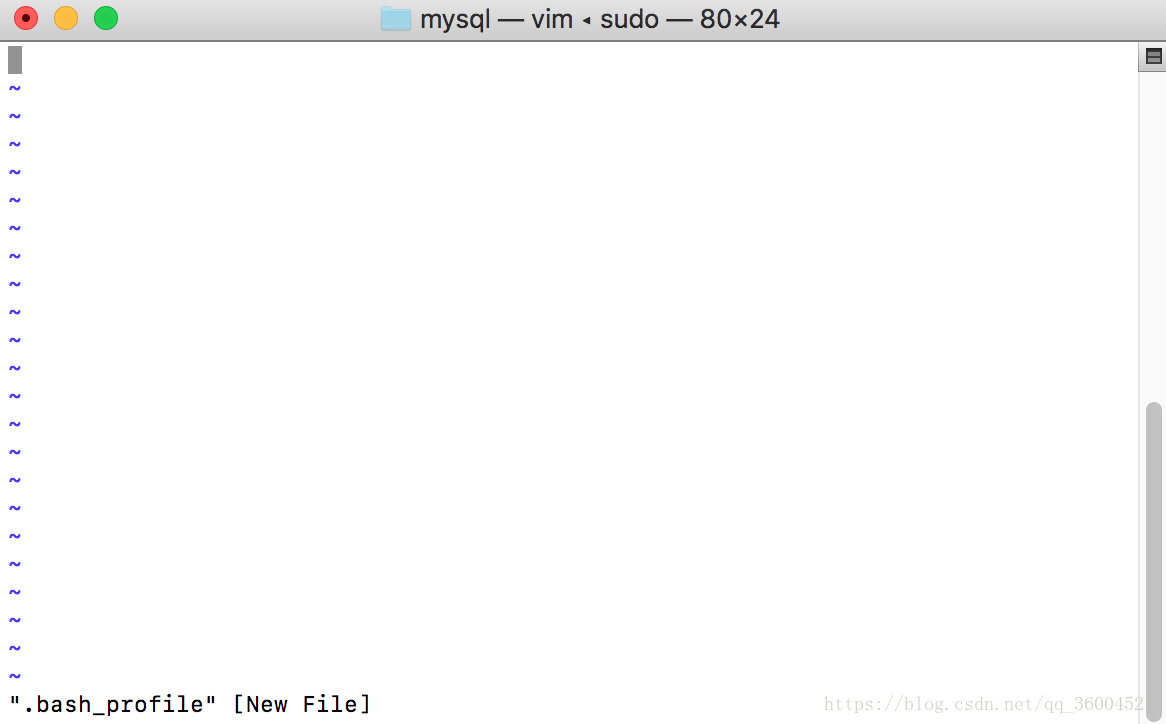
进入编辑器后,我们先按"i”,即切换到“插入”状态。就可以通过上下左右移动光标,或空格、退格及回车等进行编辑内容了,和WINDOWS是一样的了。
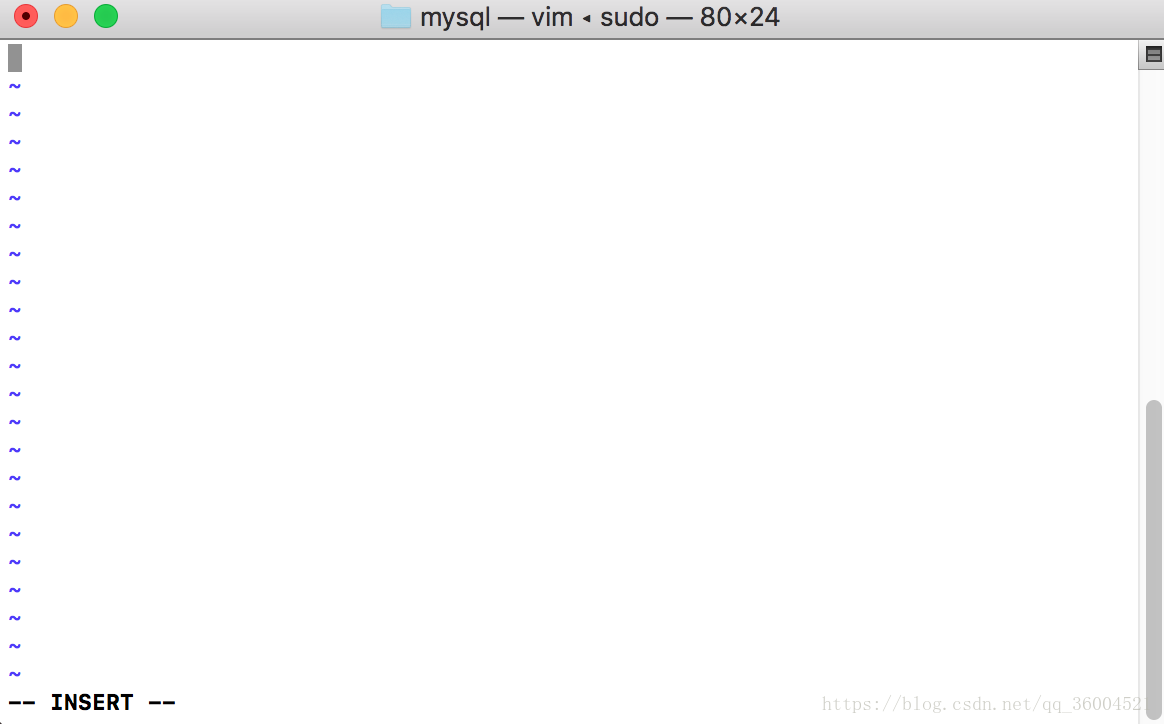
在文档的最下方输入:export PATH=${PATH}:/usr/local/mysql/bin
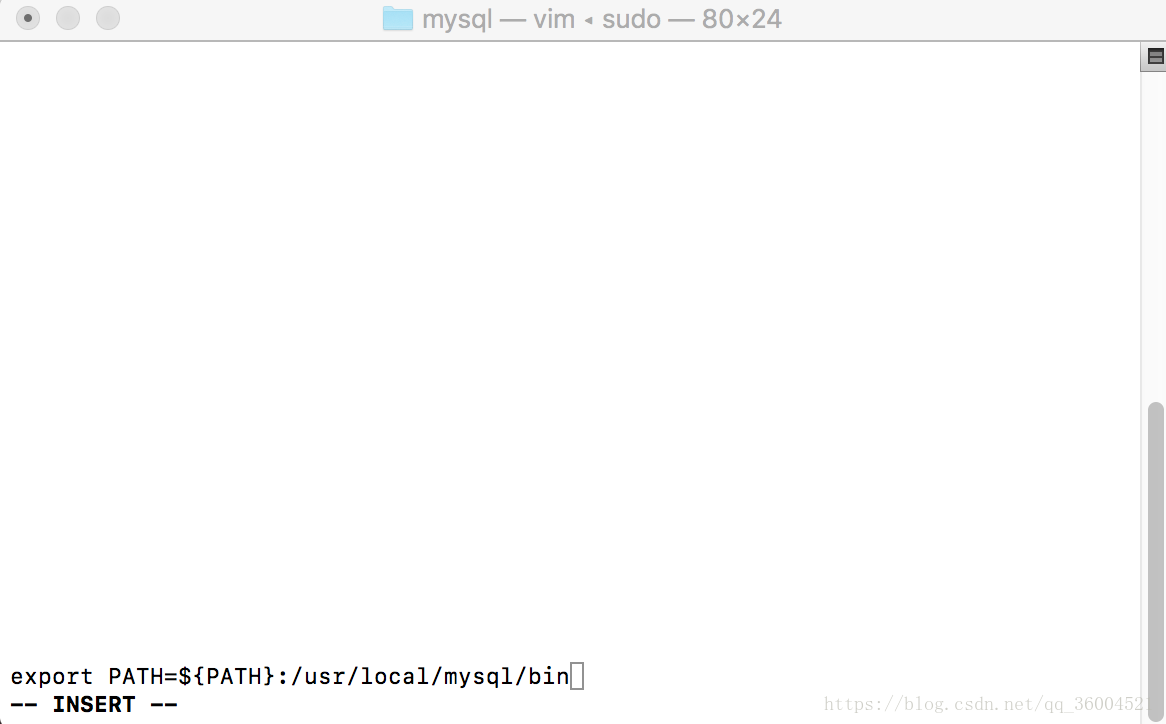
然后按Esc退出insert状态,并在最下方输入:wq保存退出(或直接按shift+zz,或者切换到大写模式按ZZ,就可以保存退出了)。
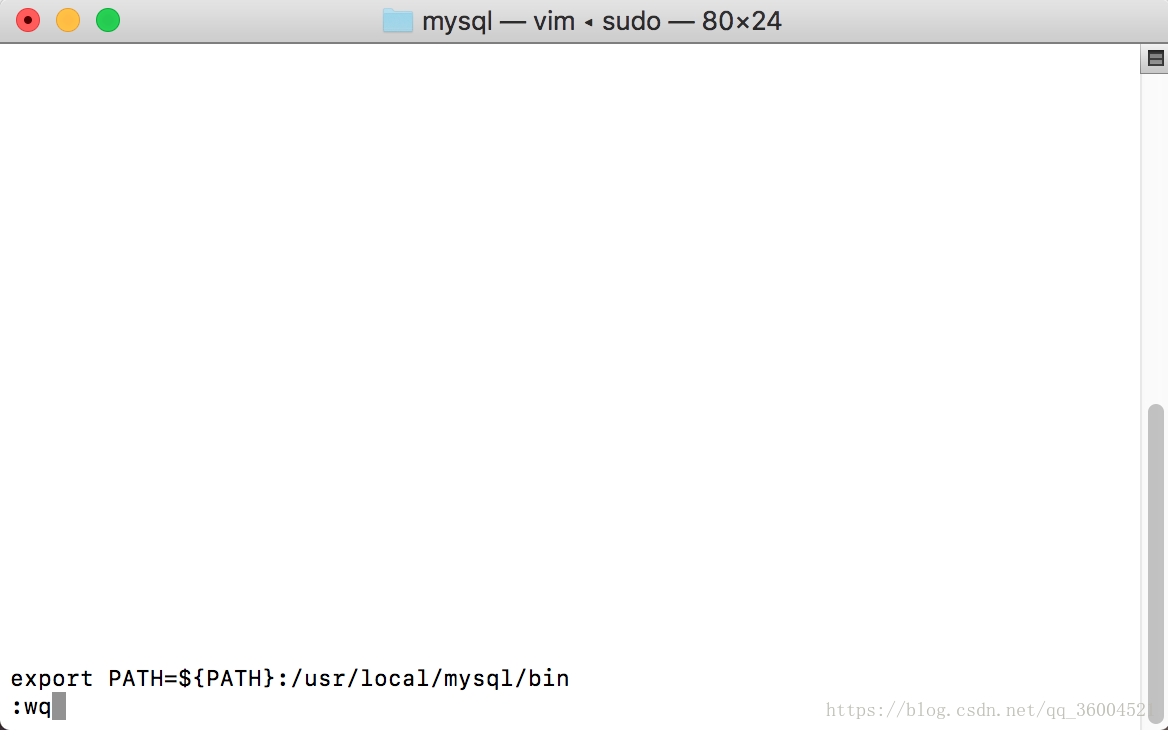
输入:source .bash_profile 回车执行,运行环境变量。
再输入mysql命令,即可使用。
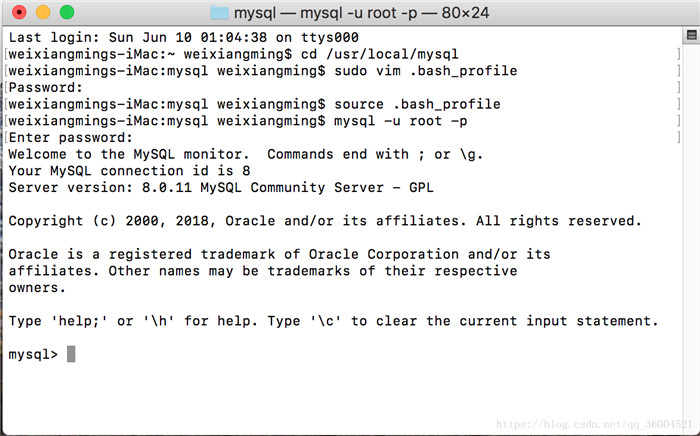
如果使用navicat连接mysql连接不上,
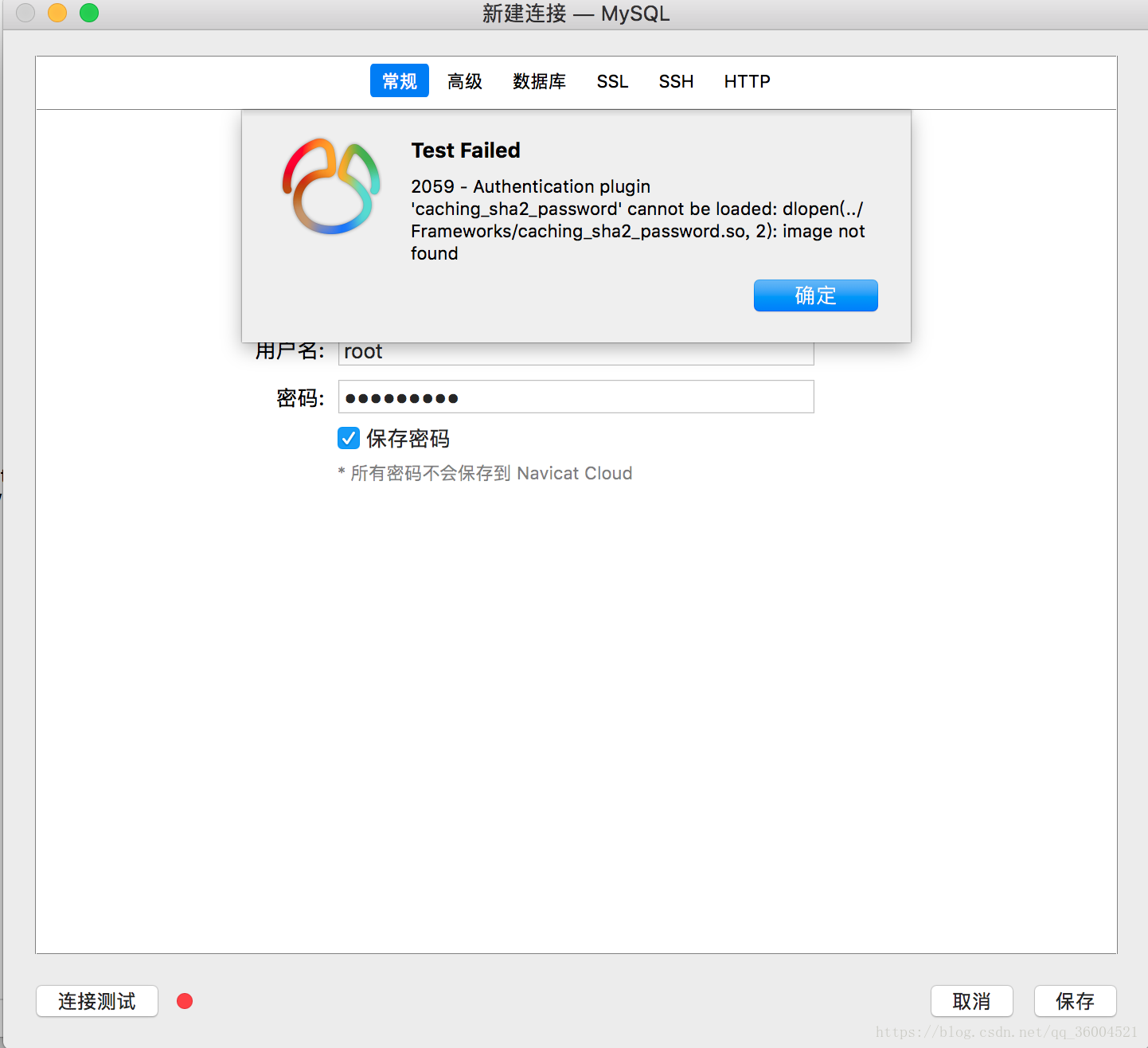
大概意思就是无法加载身份验证插件"caching_sha2_password”
解决
打开系统偏好设置,找到mysql,点击Initialize Database。
输入你的新密码。
选择‘Use legacy password‘。
重启mysql服务。
现在可以使用Navicat链接
本人测试以后发现,上面的做法每次关掉终端在打开都需要重新source .bash_profile。
PS:以下本人测试依然还是无效的,暂未解决
有的文章说 vi ~/.zshrc,在这里面添加:
export PATH=${PATH}:/usr/local/mysql/bin
保存后 source ~/.zshrc这样的话就可以一劳永逸了。
有的文章中提到修改~/.bashrc,如果系统是zsh的修改bashrc是无效的
以上是“mysql 8.0.11 macos10.13安装配置方法图文教程”这篇文章的所有内容,感谢各位的阅读!相信大家都有了一定的了解,希望分享的内容对大家有所帮助,如果还想学习更多知识,欢迎关注亿速云行业资讯频道!
免责声明:本站发布的内容(图片、视频和文字)以原创、转载和分享为主,文章观点不代表本网站立场,如果涉及侵权请联系站长邮箱:is@yisu.com进行举报,并提供相关证据,一经查实,将立刻删除涉嫌侵权内容。